¿Sabes cómo organizar fácilmente tus pines favoritos? ¿O sabes dónde subir tus pines? Si la respuesta es negativa, aquí te enseñaré paso a paso cómo crear un tablero en Pinterest. 🙂
Estos son espacios para organizar tu contenido por tema, puedes crear hasta 500 tableros desde tu perfil y almacenar hasta 20,000 pines en total.
Así pues, en este post te guiaré para que puedas mantener todos tus pines en orden.
¿Qué es un tablero?
Los tableros son espacios específicos en Pinterest para guardar tus pines. Puedes crear tableros nuevos a partir del botón “Crear Tablero” o al momento de guardar tus pines.
Existen tres tipos de tableros en Pinterest:
- Públicos. Son los tableros comunes, cualquier usuario puede acceder o guardarlos en su perfil.
- Secretos. Son aquellos que únicamente el creador de la cuenta puede ver. Se recomienda utilizar este tipo de tablero cuando estás organizando tu estrategia en Pinterest. Una vez que has terminado de subir y optimizar los pines de dicho tablero, puedes cambiarlo a público.
- Grupales. Aquí, los usuarios pueden participar en los tableros de otra persona compartiendo sus pines. Solo necesitas que el dueño del tablero te de acceso y listo.
Cómo crear un tablero
1. Entra a Pinterest y haz click en tu perfil.
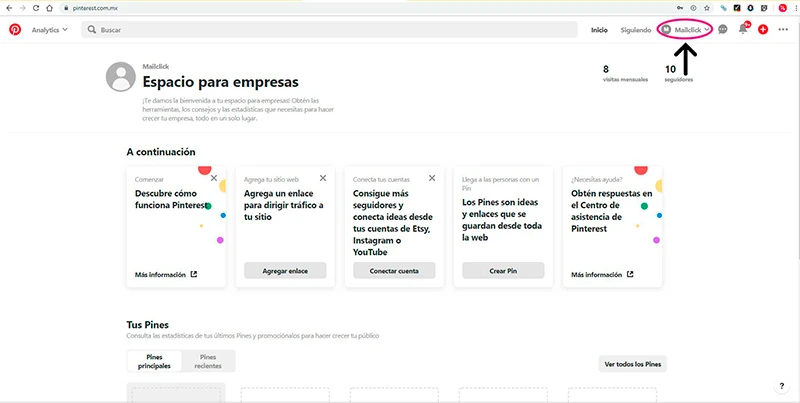
2. Aquí encontrarás la sección Tableros y crear tablero. Selecciona el ícono +.
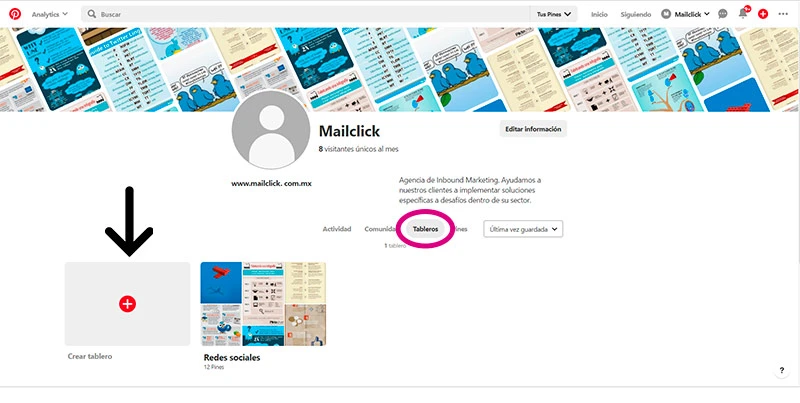
3. Agrega un nombre a tu tablero y da click en crear.
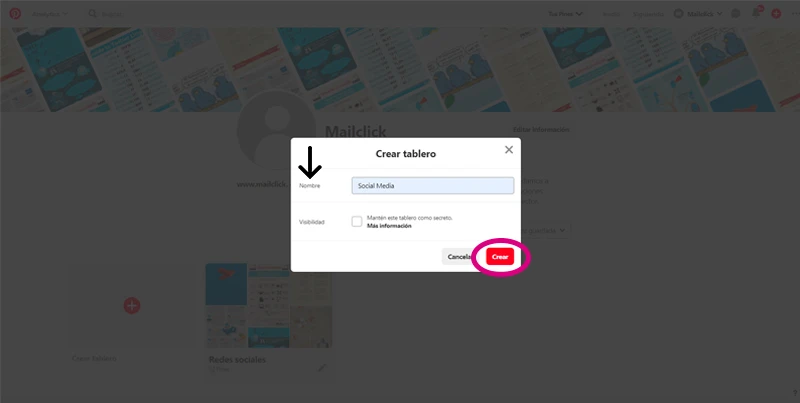
4. Al crear tu tablero, Pinterest te da la opción de agregar contenido desde tus propios pines o a través de más ideas. En este caso he elegido más ideas.
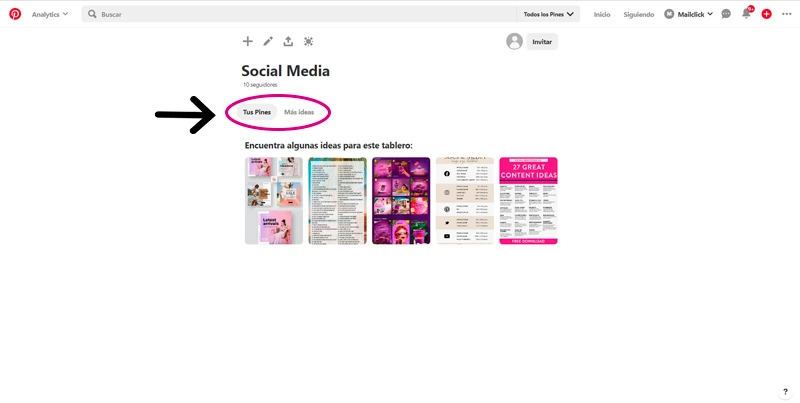
5. Finalmente, colocas el cursor sobre el pin que desees y das click en guardar. Los pines comenzarán a guardarse en tu tablero.
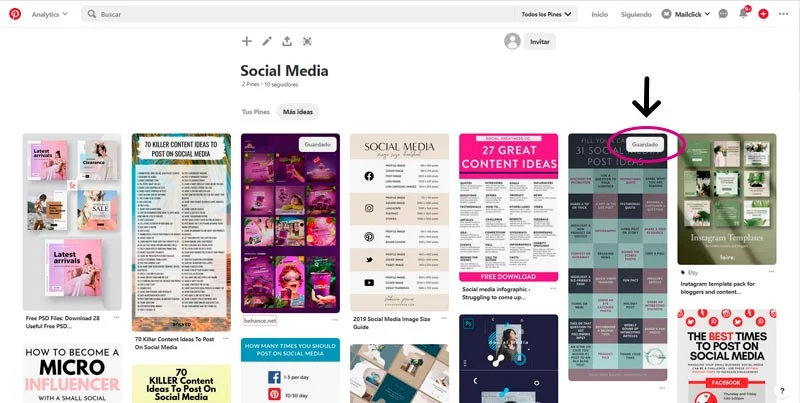
Intenta crear el tuyo
Ahora que has aprendido paso a paso cómo crear un tablero en Pinterest, es momento que intentes crear los tuyos y comiences a organizar tu perfil, además de tener ordenados tus pines, crearás una buena experiencia para tus seguidores que podrán encontrar fácilmente lo que buscan.
¿Tienes alguna duda? Déjame tus comentarios, con gusto te apoyo a resolverla. 🙂
![Portada del artículo ¿Cómo crear un tablero en Pinterest? [Tutorial]](https://www.mailclick.com.mx/wp-content/uploads/2019/10/como-crear-tablero-en-pinterest.webp)